一連のドキュメントをウエブで公開して、資料の不正使用を回避したい場合、ファイルに電子透かしを追加することで著作権を保護できます。AVS Document Converter で最小限の時間内に複数のテキストファイルをバッチ処理して、そのタスクを簡単に実行できます。
ダウンロードするためにここ をクリックします。ダウンロードが完了したら、 AVSDocumentConverter.exe ファイルを実行し、インストールウィザードの指示に従います。
[トップに戻る]
変換するファイルを読み込むために、プログラムウインドウの上にあるファイル追加ボタンをクリックします。開かれたウインドウズエクスプローラーウインドウに必要なファイルを選択して、開くボタンをクリックします。
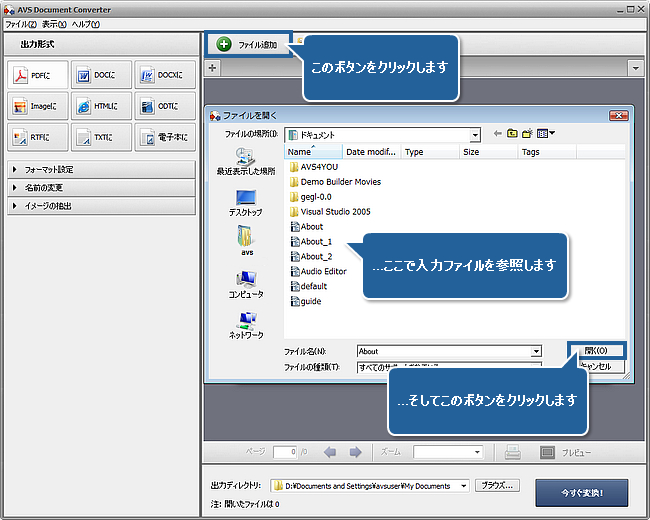
選択されたドキュメントがプログラムにインポートされたあとで、それをプレビュー領域に表示できます。それの間に移動するためにプレビュー領域の上にあるタブを使用します。
[トップに戻る]
ドキュメントに透かしを追加するために、 PDF もしくは Image 出力形式の一つを選択する必要があります。作業領域にある出力形式セクションの適切な形式のボタンをクリックします。Image にオプションを選択すると、形式ボタンの下にあるファイルタイプのドロップダウンリストに必要なファイルタイプを設定します。利用可能なファイルタイプは JPEG、TIFF、GIF、PNG です。
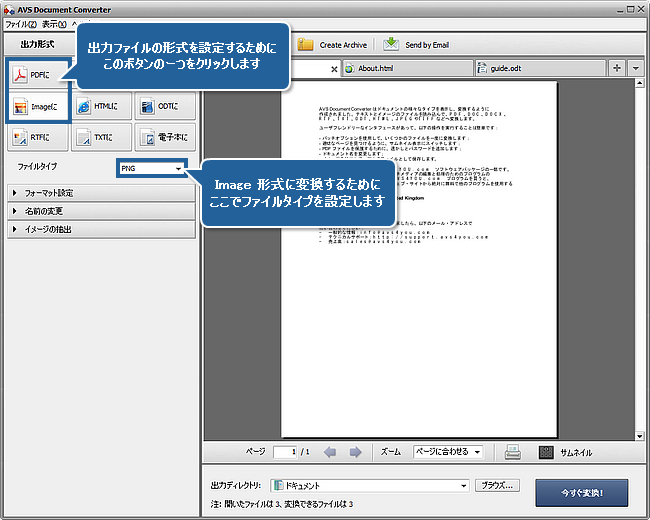
 注
注: いくつかの形式設定を調整するのも可能です。詳細情報のために
オンラインヘルプ を参考してください。
[トップに戻る]
黒い矢をクリックして、作業領域にあるフォーマット設定セクションを開きます。透かしチェックボックスをチェックします。透かしはプログラムに読み込まれたすべてのドキュメントに適用されます。それをプレビュー領域に表示できます。テキストフィールドにテキストをタイプして、必要がある場合それのプロパティーを変更します。
フォントのドロップダウンリストからフォントを選択します。
フォントサイズを調整するために、ドロップダウンリストから必要な値を選択するか、またはキーボードを使用します。
適切なボタンを使用して、太字(B)、斜体(I)、下線(U)、ストライクアウト(S)などのフォントスタイルの間に選択できます。
ドロップダウンからフォントカラーを選択できます。
初期設定で透かしはドキュメントページの右下隅から左上隅まで斜めに配置されます。透かしの位置を変更するために、ドロプダウンリストから配置タイプの一つを選択します:

テキストの不透明度を変更するために、透度スライダーを使用するか、またはキーボードで必要な値を隣のフィールドに入力します。この値が多ければ多いほど、透かしの透明性が少ないです。
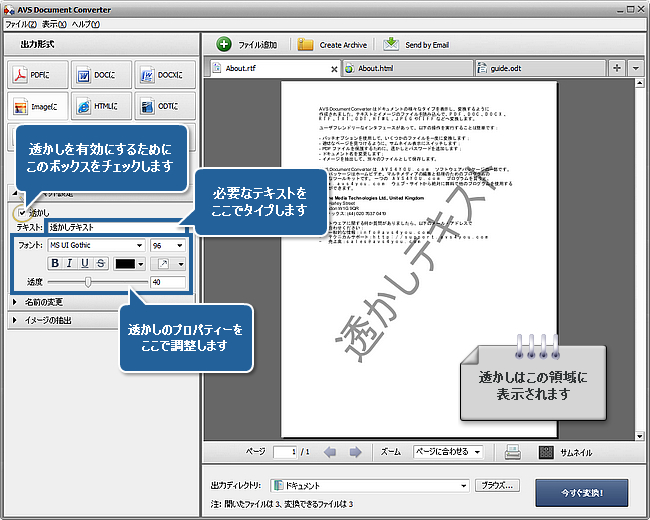
ドキュメントの変換の前に追加された透かしを削除する必要がある場合、透かしチェックボックスくをオフにします。
[トップに戻る]
作業領域の名前の変更セクションを開いて、プリセットドロップダウンリストから利用可能なプリセットの一つを選択します。オリジナルの名前を保存することができます。またはテキストフィールドで必要な名前を入力するために、テキスト+カウンターもしくはカウンター+テキストプリセットを選択します。結果の名前はテキストとファイルのシーケンス番号でできています。
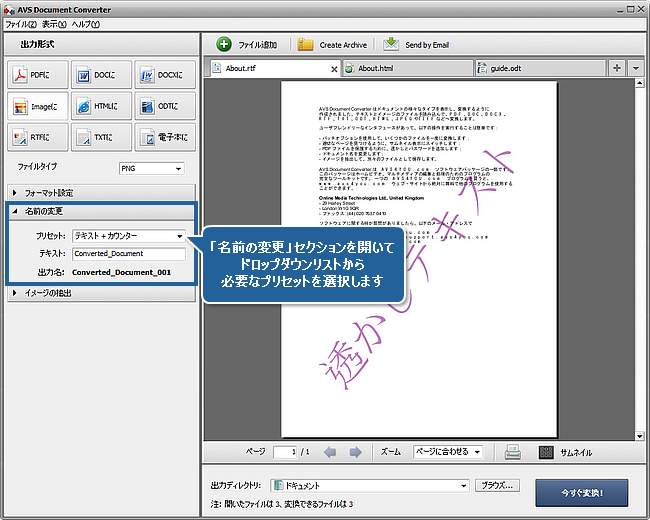
[トップに戻る]
出力ファイルの領域に出力ディレクトリフィールドの隣にある参照...ボタンをクリックして、変換されたファイルを保存するフォルダを選択します。
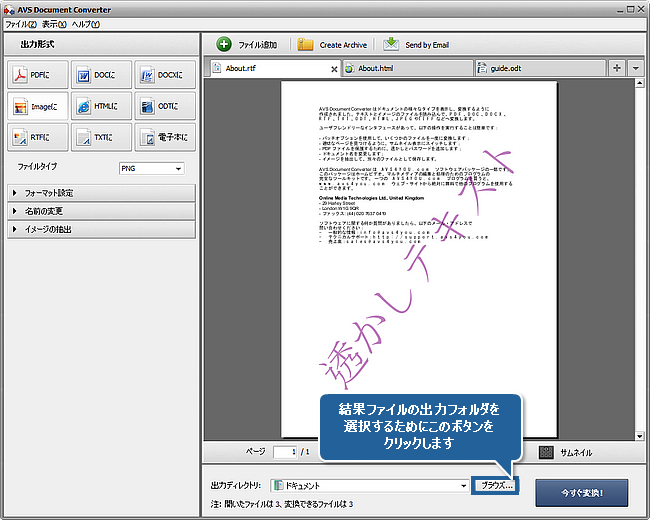
[トップに戻る]
変換プロセスを開始するために、プログラムウインドウの右下隅にある今すぐ変換!ボタンをクリックします。進歩状況をプレビュー領域の中央にある進歩のバーに見ることができます。
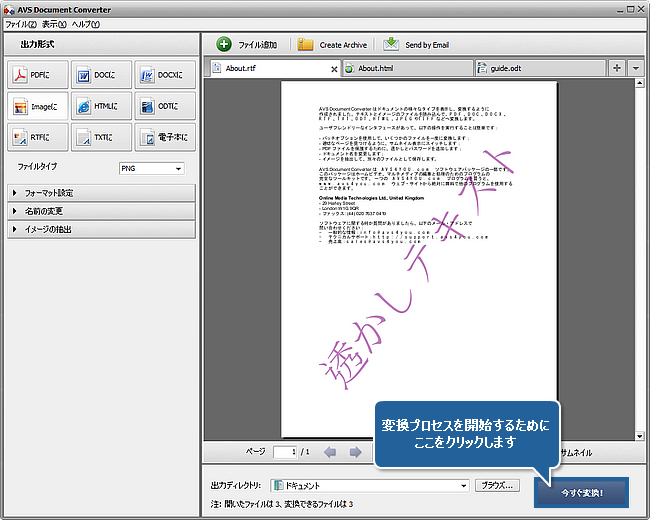
ドキュメントは変換されたあとで、次のウインドウが表示されます:

今はフォルダを開くボタンをクリックして、変換されたファイルをニーズに応じて使用できます。
[トップに戻る]
AVS4YOU® プログラムを使用して、保護されたマテリアルをコピーすることはできません。著作権を所有するマテリアルや著作権の所有者からコピーの許可を受けたマテリ アルをコピーする際にこのソフトウェアを使用できる場合があります。